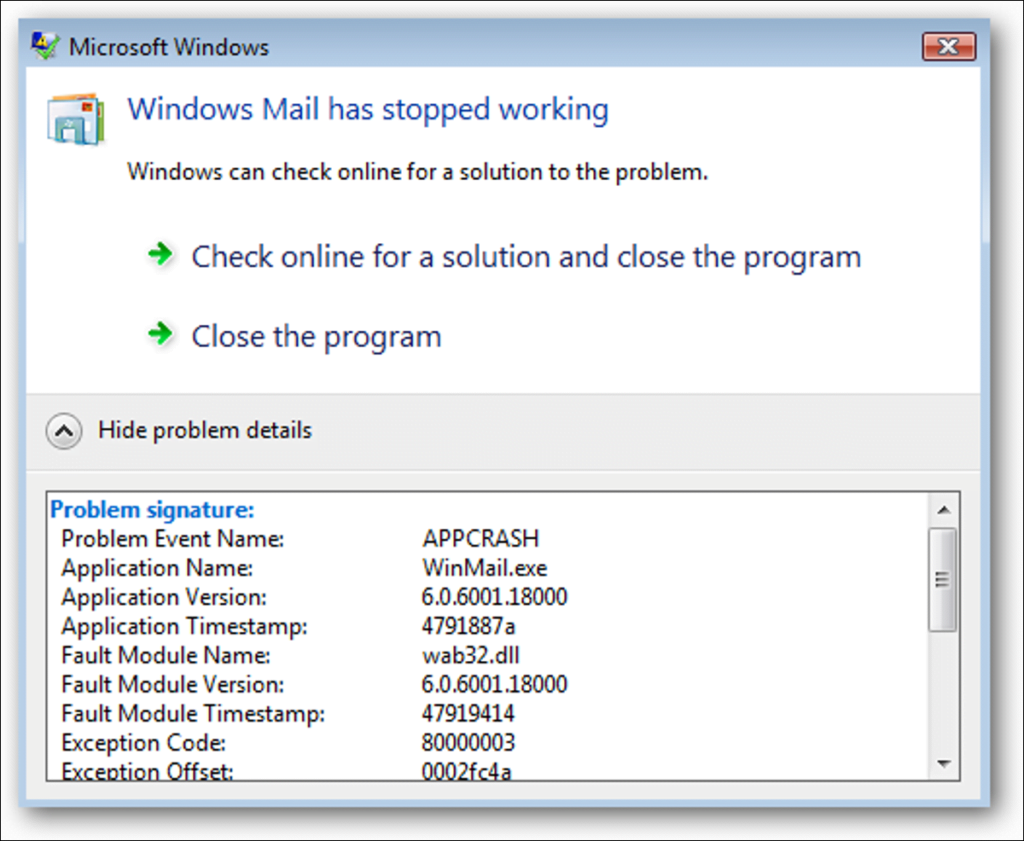Al intentar reparar una computadora o configurarla para ciertas funciones comerciales, puede ser bastante molesto recibir siempre mensajes de error cuando sabe lo que está haciendo. Hoy echamos un vistazo a la desactivación de estos mensajes en XP, Vista y Windows 7.
Por lo general, el mensaje dice algo como “Windows Mail ha dejado de funcionar. Windows puede buscar en línea una solución al problema. Busque una solución en línea y cierre el programa. Esto es extremadamente molesto porque normalmente desea que el programa se cierre.
Nota: Los informes de errores pueden ser útiles si Windows no funciona correctamente y no debe desactivarse a menos que sea un administrador del sistema o un usuario avanzado. Esto no se recomienda para el usuario doméstico medio.
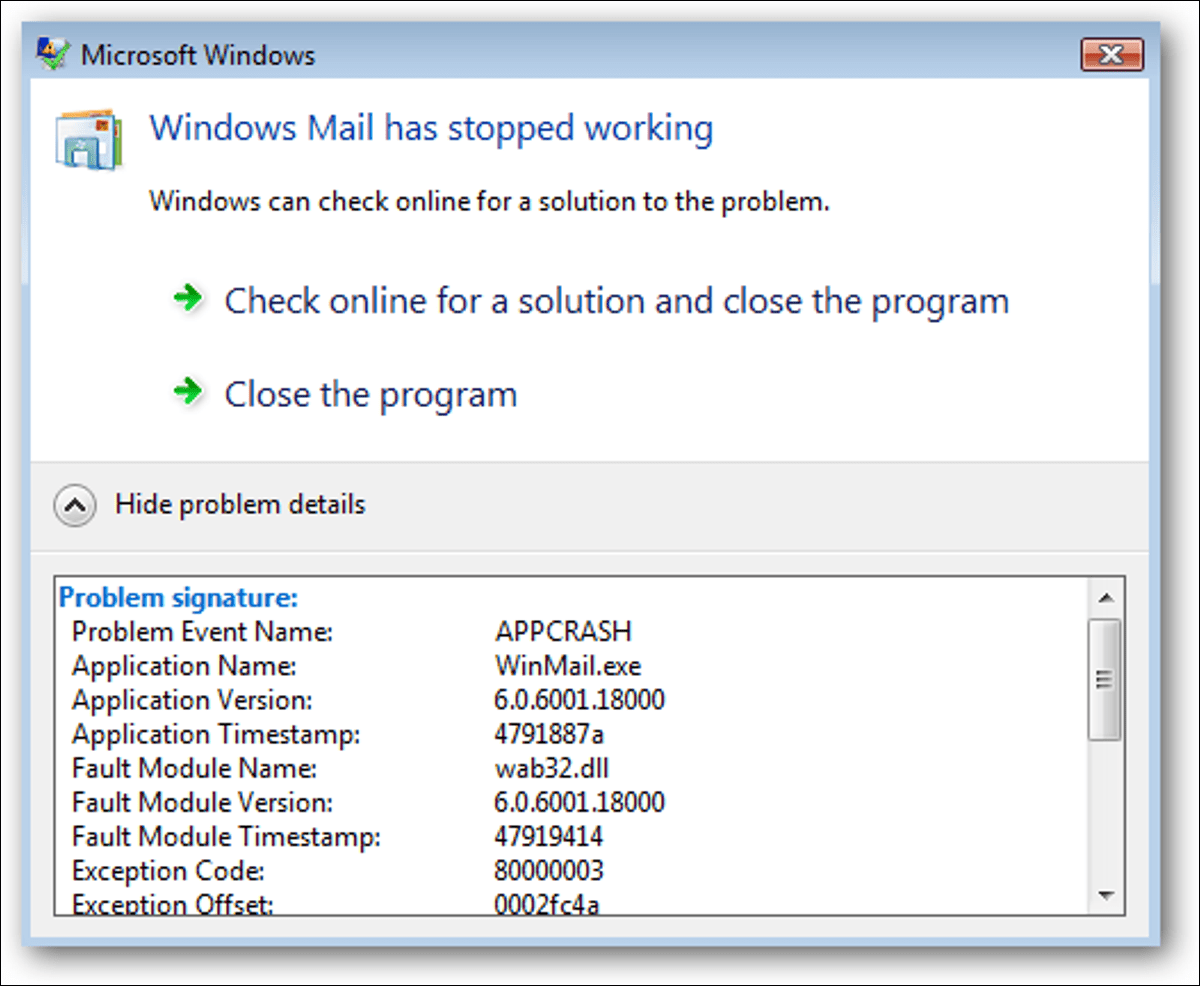
El informe de errores está habilitado de forma predeterminada en XP, Vista y Windows 7. Si se produce un error, aparece un mensaje de error detallado y se le solicita que envíe la información a Microsoft. Así es como pueden recopilar información sobre los errores de millones de PC y ayudarlos a crear correcciones y paquetes de servicios. En algunos casos, verificará el error y brindará soluciones para solucionarlo. Cuando configura una máquina para una función específica, los mensajes se vuelven muy molestos. Hay una serie de razones por las que un usuario o técnico experimentado querría desactivarlos, así que comencemos.
Desactivar el informe de errores en Windows 7
Abra el menú Inicio y escriba la configuración del informe de problemas en el cuadro de búsqueda, o diríjase al Centro de actividades -> Cambiar la configuración del Centro de actividades -> Configuración del informe de problemas. Si usó la búsqueda, use el elemento «Elija cómo informar problemas» de la lista:
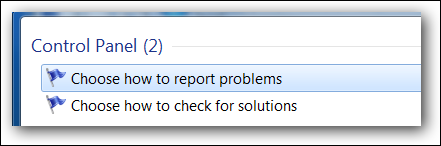
Entonces puede elegir fácilmente la opción de la lista:

Nuevamente, probablemente debería dejarlo encendido, pero esto le permitirá apagarlo.
Desactive los informes de errores en Windows 7 con la política de grupo
Nota: Este método utiliza el Editor de políticas de grupo local que no está disponible en las versiones de inicio de Windows 7.
Haga clic en Inicio e ingrese gpedit.msc en el cuadro de búsqueda y presione Entrar.
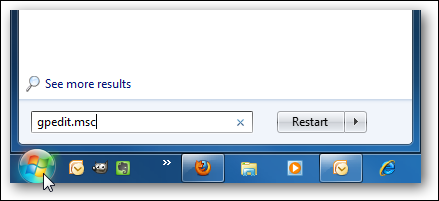
Se abre el Editor de políticas de grupo local y desea navegar a Configuración de usuario Plantillas administrativas Componentes de Windows Informe de errores de Windows y, en Configuración, haga doble clic en Desactivar el informe de errores de Windows.
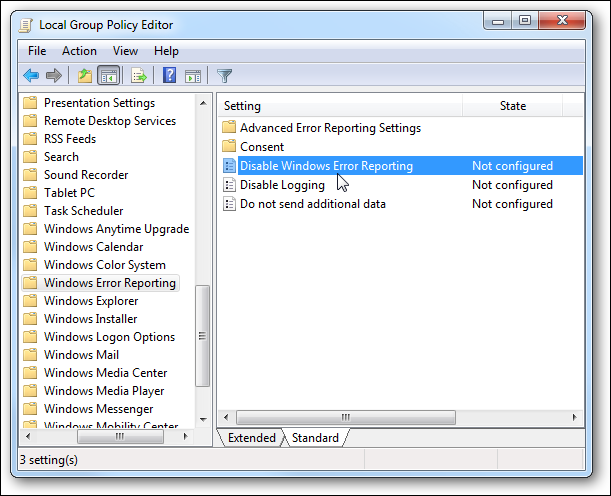
Cámbielo de No configurado a Habilitado, luego haga clic en Aplicar y Aceptar y cierre el Editor de políticas de grupo local.
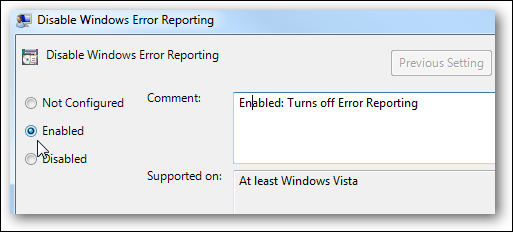
Deshabilitar el informe de errores en Vista
Para desactivar los informes de errores en Vista, haga clic en Inicio y abra el Panel de control.
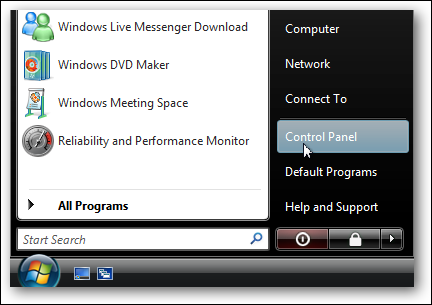
Asegúrese de estar en la Vista clásica y haga doble clic en Informes de problemas y soluciones.
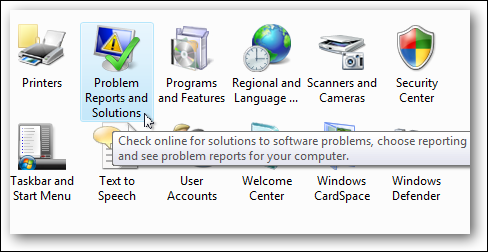
En Tareas, haga clic en el enlace Cambiar configuración.
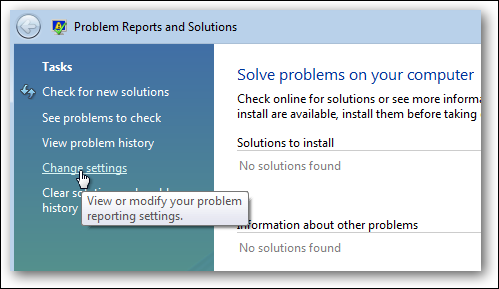
Cabe señalar aquí que si elige Preguntarme para comprobar si hay un problema, el informe de errores está habilitado, pero puede elegir si desea enviar o no los diagnósticos a Microsoft. Si selecciona Buscar soluciones automáticamente (recomendado), todos los datos se enviarán a Microsoft automáticamente. Como queremos deshabilitar todo junto, haga clic en el enlace Configuración avanzada.
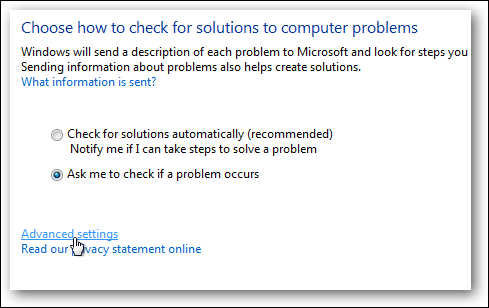
En la siguiente pantalla, en Para mis programas, el informe del problema es … seleccione Deshabilitado y luego haga clic en Aceptar para cerrar la ventana Informes de problemas y soluciones.
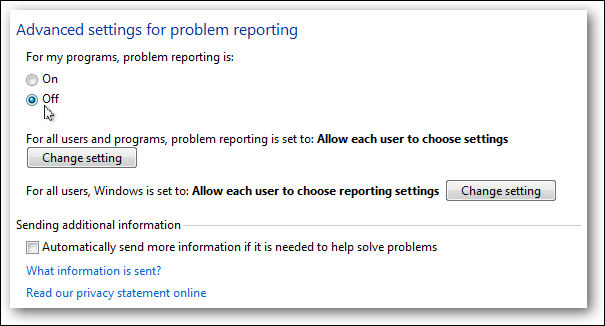
Luego, verá que todo en Elija cómo encontrar soluciones a los problemas de la computadora está atenuado. Haga clic en Aceptar para cerrar esta pantalla.
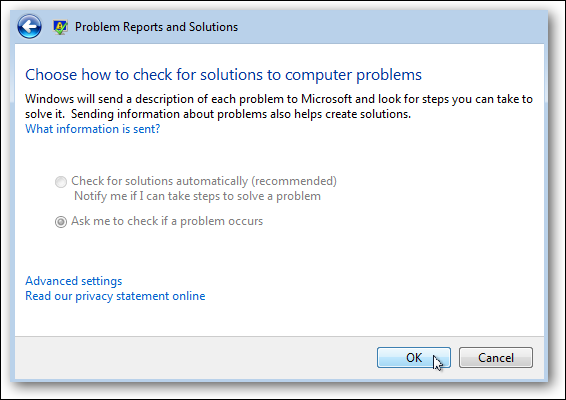
Haga clic en Cerrar en el mensaje que le indica que el informe de errores está desactivado.
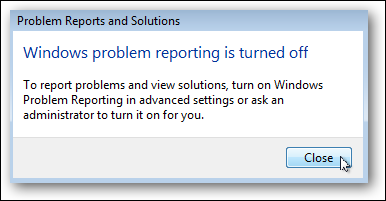
Deshabilitar el informe de errores en XP
Para desactivar el informe de errores en XP, haga clic con el botón derecho en Mi PC y seleccione Propiedades. En la ventana Propiedades del sistema, haga clic en la pestaña Avanzado y luego en el botón Informe de error.
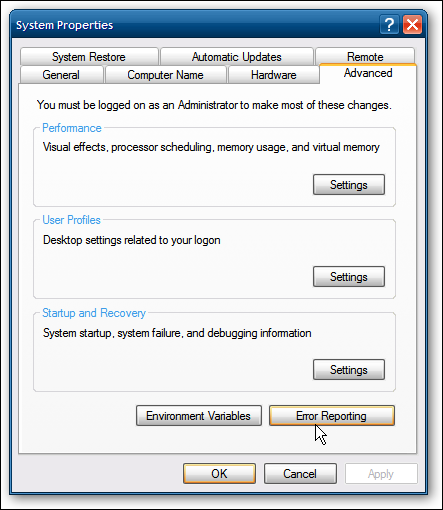
Aparece la ventana Informe de errores donde desea seleccionar Desactivar informe de errores. Desmarque la casilla de verificación Pero notificarme cuando se produzca un error crítico si no desea ver ningún error, luego haga clic en Aceptar y Aceptar para cerrar la ventana Propiedades del sistema.
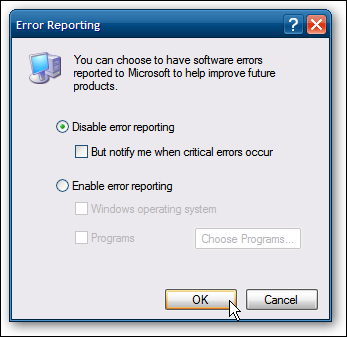
Conclusión
Cuando configura una computadora para un conjunto de usuarios en una empresa, es probable que la configuración muestre mensajes de error que ya conoce y que lleva tiempo eliminarlos. Cuando los informes de errores están desactivados, los usuarios avanzados pueden seguir con sus negocios sin ser molestados constantemente. Algunas otras sugerencias para eliminar otras molestias son apagar el Asistente de compatibilidad de programas y también apagar el cuadro de diálogo de confirmación de eliminación. Hasta ahora, no he notado tantos errores en Windows 7 como en Vista, y parecían ocurrir con regularidad en XP. La desactivación de informes de errores ahorra tiempo al usuario avanzado al no tener que hacer clic constantemente en él.